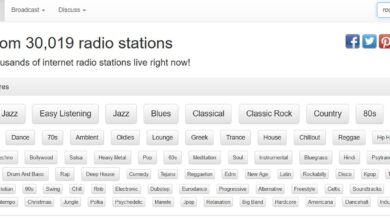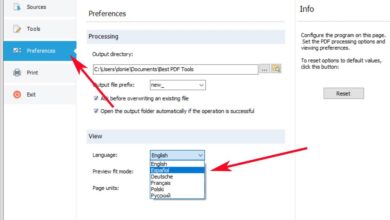GIMP: la meilleure alternative gratuite à Photoshop pour éditer des photos
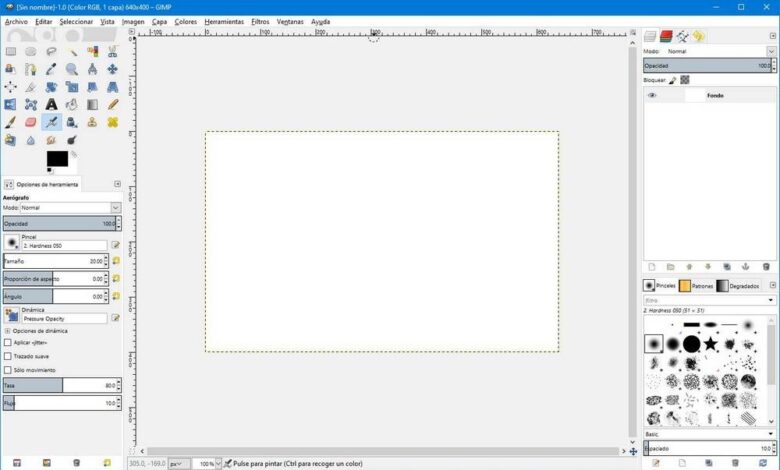
Quand on parle de programmes d’édition de photos, l’un des plus connus et utilisés, notamment par les professionnels, est Photoshop. Cependant, pour pouvoir utiliser les logiciels Adobe, il est obligatoire de passer par la case et de payer des licences et des abonnements qui, pour la plupart, n’en valent pas la peine. Heureusement, il existe d’excellentes alternatives aux logiciels d’édition d’images. Et, sans aucun doute, l’un des meilleurs et des plus puissants est GIMP.
GIMP, acronyme de GNU Image Manipulation Program , est un programme d’édition d’images entièrement gratuit et open source pour tous les utilisateurs, amateurs et professionnels. Bien que ce programme ne soit pas aussi complet que Photoshop, la vérité est qu’il est plus que suffisant pour un usage domestique. Et même certains professionnels peuvent également économiser de l’argent en choisissant ce programme comme alternative au logiciel Adobe.
caractéristiques
Depuis sa création, GIMP a voulu être l’une des meilleures alternatives au logiciel d’édition et de retouche photo d’Adobe. Bien entendu, l’objectif principal de ce programme est de permettre aux utilisateurs d’éditer leurs photos avec des finitions professionnelles. Pour cela, il dispose d’une interface écrite en GTK au sein de laquelle on peut différencier 3 parties. Sur la gauche, nous trouverons les principaux outils du programme; à droite le menu des calques et au centre l’espace pour l’image que nous allons retoucher.

À certains égards, GIMP est en deçà de Photoshop. Par exemple, le support des couches est assez inférieur. Et bien que nous puissions apporter des modifications non destructives, dans Photoshop, celles-ci sont beaucoup plus simples et plus fiables que dans GIMP. De plus, le nombre d’outils que l’on peut trouver dans Photoshop est beaucoup plus élevé et ils sont plus personnels. Et certains plugins déjà de niveau professionnel, par exemple, Camera RAW, ou la compatibilité avec des programmes externes, sont un plus irremplaçable.
Outils
Les principaux outils que GIMP nous propose pour éditer des images sont:
Outils de sélection : nous permettent de sélectionner des parties de l’image. Nous pouvons utiliser des formes géométriques pour sélectionner (rectangle, cercle), faire une sélection manuelle à main levée, utiliser la baguette magique, la sélection des couleurs et d’autres techniques avancées, telles que l’inversion, la juxtaposition, l’addition et l’élimination.
- Ciseaux de sélection intelligents : nous permettent de couper automatiquement certaines formes à l’aide d’ajustements intelligents.
- Outils de peinture : ils nous permettent de faire des modifications directement sur la toile de notre image. Parmi eux, nous pouvons trouver un pinceau, un pinceau, un aérographe et un outil de remplissage. Nous pouvons également utiliser un grand nombre de textures, de dégradés et bien plus encore.
- Nous pouvons trouver une grande variété de pinceaux à utiliser avec tous ces outils.
- Nous pouvons également créer nos propres dégradés et créer des couleurs personnalisées.
- Outils de modification : ils permettent de modifier l’échelle de l’image, son inclinaison, la déformer, la faire pivoter, changer la perspective et bien plus encore.
- Petits outils de retouche : le capuchon clone, la brosse de guérison, l’outil de maculage, de maculage et de brûlure.
- Texte: nous permet d’ajouter du texte à n’importe quelle image. Nous pouvons changer le style, la police et tout le format de celui-ci.
Il possède également de nombreuses autres fonctionnalités, telles que la possibilité de créer et d’utiliser des filtres pour améliorer les images et leur donner des touches beaucoup plus professionnelles. Et grâce à son historique complet de modifications, il est possible d’annuler et de refaire presque toutes les modifications que nous avons apportées à l’image.
Plugins et bien plus
GIMP dispose également d’un système complet de plugins et d’accessoires qui nous permettent d’ajuster le fonctionnement du programme à nos besoins. Ces plugins peuvent nous permettre, par exemple, d’ajouter la prise en charge de plus de formats d’image ou d’autres outils au programme. Nous pouvons également les utiliser pour communiquer avec d’autres programmes, tels que Firefox ou LibreOffice.
Certains des plugins les plus populaires sont:
- GAP: add-on pour créer des animations et les enregistrer en GIF ou AVI.
- GPS: collection de pinceaux et d’outils destinés aux artistes professionnels.
- Resynthesizer: un plugin qui nous permet d’utiliser un outil de remplissage basé sur le contexte.
- G’MIC: filtres professionnels avec aperçu et configuration indépendants.
Grâce à son système macro complet, il est possible d’automatiser toutes les tâches répétitives que nous effectuons avec ce programme. Pour cela, nous devons utiliser son propre langage de script, appelé Scheme, ou utiliser d’autres langages tels que Perl, Python, Tcl et Ruby.
Formats pris en charge
L’un des problèmes que nous pouvons trouver lors de l’utilisation d’un logiciel d’édition est que certains formats ne sont pas compatibles. Heureusement, cela ne se produit pas avec GIMP. La communauté des développeurs a travaillé pour rendre ce logiciel d’édition compatible avec pratiquement tous les formats.
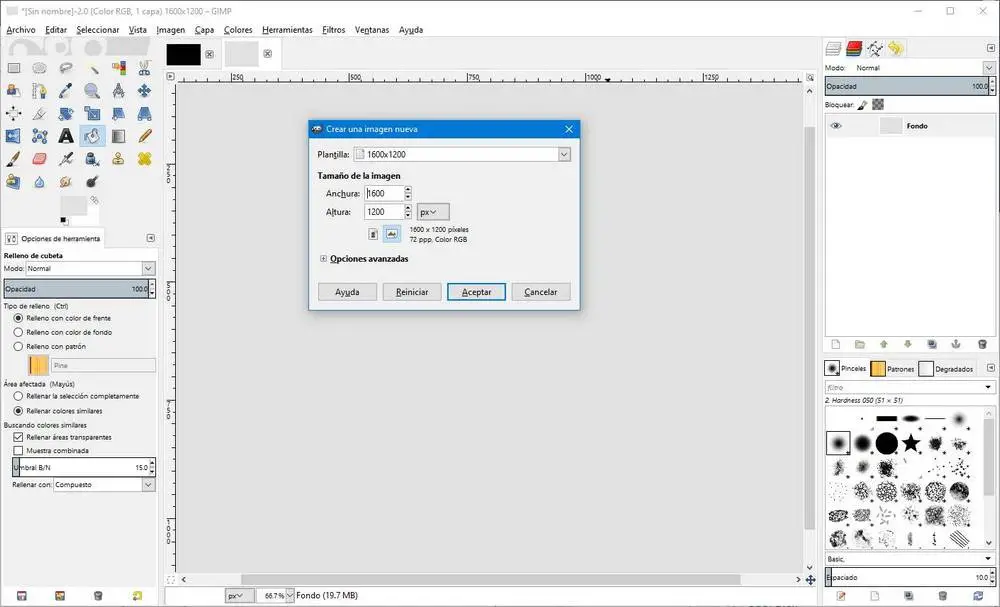
GIMP est capable de lire et d’écrire de manière transparente des formats tels que JPG, GIF, PNG, PCX, TIFF, BMP et PIX. Il a également son propre format de sauvegarde des projets (XCF), il prend en charge le PSD dans Photoshop et peut même importer et exporter les formats PDF et PS.
Ce programme prend également en charge les graphiques vectoriels (SVG), les images au format ORA et peut même communiquer directement avec d’autres programmes, tels que Krita, pour améliorer l’édition.
Télécharger GIMP
Nous devons être prudents lors du téléchargement de GIMP, car il y a pas mal de sites Web qui prétendent être le Web authentique et pourtant ils ne le sont pas. Si nous voulons télécharger cet éditeur d’images sans prendre de risques, nous devons le faire à partir du lien suivant . Le programme d’installation est exempt de publicités et de logiciels indésirables.
GIMP est un programme totalement gratuit pour tous les utilisateurs, nous n’avons donc rien à payer pour le télécharger ou l’utiliser. De plus, il est disponible pour la plupart des systèmes d’exploitation, y compris Windows, macOS et bien sûr Linux.
Variantes de Gimp
En plus de la version officielle de GIMP, il existe des versions dérivées de ce programme qui, bien qu’elles utilisent le code source du principal, modifient certains aspects pour satisfaire certains besoins des utilisateurs.
Par exemple, Gimpshop est une version de GIMP avec une interface beaucoup plus semblable à Photoshop. Seashore, quant à lui, est un éditeur d’images pour macOS qui utilise une interface différente de GTK et se concentre sur la simplicité, cachant les outils les plus avancés. Et enfin, CinePaint est une version modifiée de GIMP largement utilisée dans le monde du cinéma et des effets spéciaux.